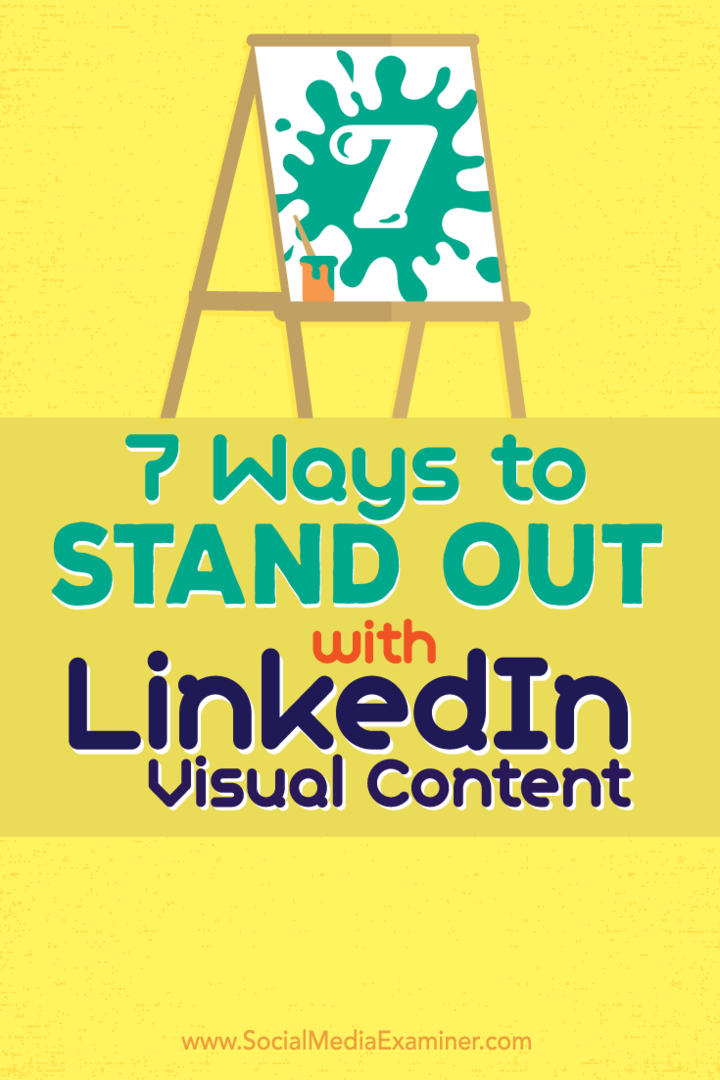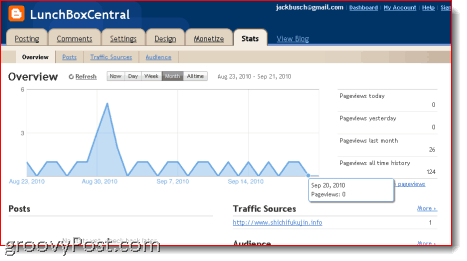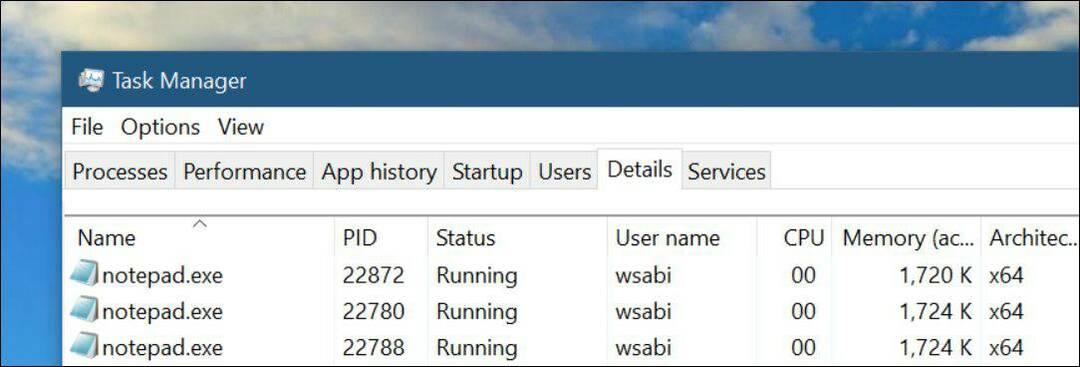7 sposobów na wyróżnienie się treścią wizualną LinkedIn: Social Media Examiner
Publikowanie Na Linked In Linkedin / / September 25, 2020
 Chcesz przyciągnąć więcej uwagi na LinkedIn?
Chcesz przyciągnąć więcej uwagi na LinkedIn?
Czy rozważałeś dodanie wizualizacji do swojego profilu?
Rozważ użycie obrazów, aby zbudować każdą sekcję swojego profilu LinkedIn.
W tym artykule podzielę się siedem sposobów na ulepszenie profilu LinkedIn za pomocą elementów wizualnych.
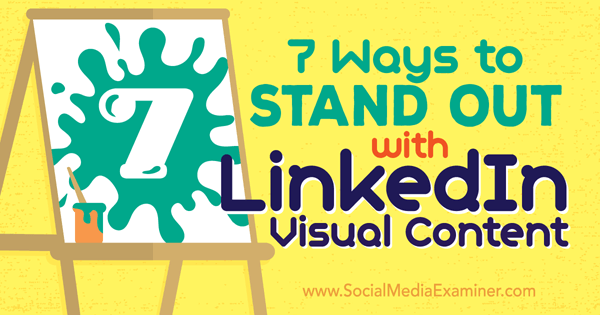
Posłuchaj tego artykułu:
Gdzie się zapisać: Apple Podcast | Podcasty Google | Spotify | RSS
Przewiń do końca artykułu, aby znaleźć linki do ważnych zasobów wspomnianych w tym odcinku.
# 1: Połącz twarz ze swoim imieniem
Choć może się to wydawać oczywiste, wielu użytkowników LinkedIn nie wykorzystuje najpotężniejszego elementu wizualnego: zdjęcia profilowego.
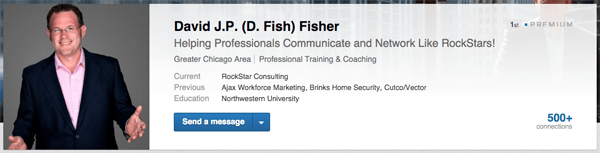
Do prześlij osobiste zdjęcie, przejdź do strony Edytuj profil (wybierz Profil> Edytuj profil), najedź myszką na istniejące zdjęcie w lewym górnym rogu i kliknij ikonę aparatu.
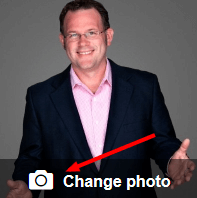
W wyskakującym oknie możesz dodaj nowe zdjęcie lub przytnij to, którego aktualnie używasz. Idealnie powinieneś prześlij swoje zdjęcie profilowe w rozmiarze 400 x 400 pikseli.
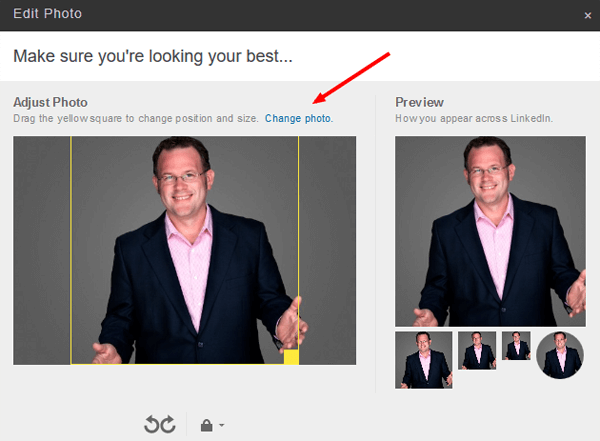
Upewnij się, że Twoje zdjęcie jest zgodne z wiadomością, którą chcesz wysłać jako profesjonalną.
# 2: Uzupełnij swoje pierwsze wrażenie
W połączeniu ze zdjęciem profilowym zdjęcie w tle tworzy silne wizualne pierwsze wrażenie na odwiedzających profil. Możesz użyj tego obrazu, aby połączyć swoją osobistą obecność z marką, okazuj miłość do swojego miasta lub promuj firmę, w której pracujesz.
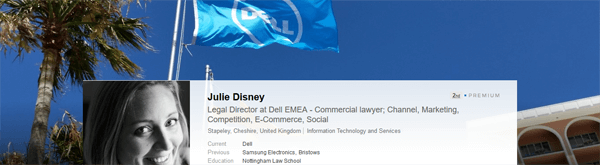
Do prześlij plik zdjęcie w tle, umieść kursor myszy nad obszarem tła i kliknij przycisk Edytuj tło, który się pojawi.
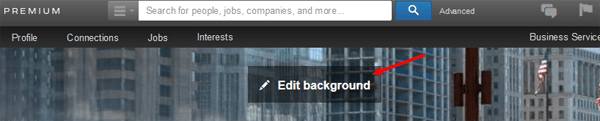
Stamtąd możesz prześlij dowolne zdjęcie w zalecanym rozmiarze 1400 x 425 pikselilub jeśli masz konto premium, możesz wybrać obraz z galerii obrazów LinkedIn.
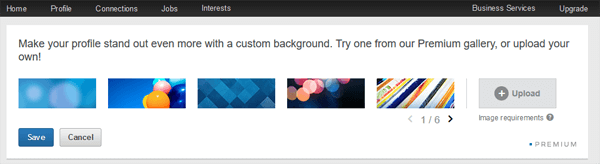
Twoje zdjęcie w tle to doskonała okazja do złożenia oświadczenia dla odwiedzających profil.
# 3: Ubierz artykuły wydawcy
Pisanie artykułów na LinkedIn Wydawca Platforma nie tylko zapewnia możliwość podzielenia się swoją wiedzą, ale także pozwala dodać więcej wizualnego popu do swojego profilu.
Ponieważ ostatnie trzy artykuły, które opublikowałeś na platformie wydawcy, pojawiają się w Twoim osobistym profilu, z pewnością chcesz wybierz obrazy nagłówków, które odzwierciedlają temat każdego artykułu i wizualnie reprezentują Twoją markę osobistą.
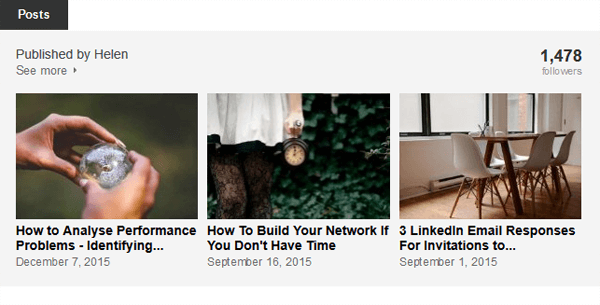
Do dodaj zdjęcie do swojego artykułu wydawcypo prostu kliknij nagłówek podczas pisania postu wydawcy.

# 4: Popraw swoje podsumowanie i doświadczenie
Jednym z najłatwiejszych sposobów dodawania treści wizualnych do profilu jest osadzanie multimediów bezpośrednio w sekcjach Podsumowanie i Doświadczenie. Możesz dodaj filmy, Prezentacje PowerPoint, Pliki PDF i zdjęcia.
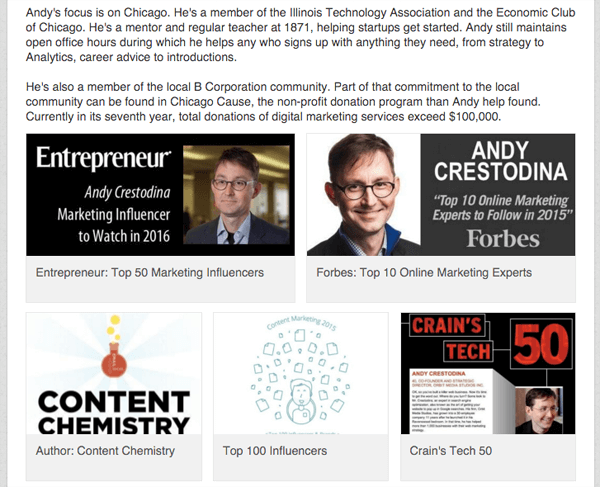
Aby dodać zawartość multimedialną do swojego profilu, przejdź do sekcji Podsumowanie lub Doświadczenie i kliknij opcję Dodaj multimedia, która odpowiada multimediom, które chcesz dodać. Dostępne opcje obejmują dokument, zdjęcie, łącze, wideo lub prezentację.
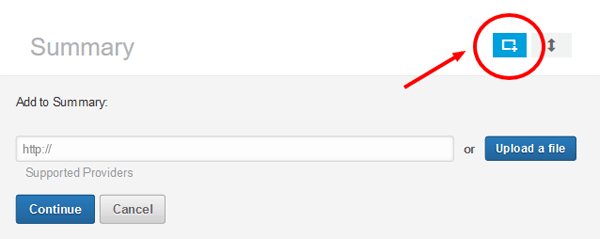
W wyskakującym okienku, które się pojawi, możesz prześlij plik bezpośrednio lub wpisz adres URL do treści hostowanej w innym miejscu (Youtube lub Vimeo). Jeśli dodałeś już multimedia do sekcji Podsumowanie lub Doświadczenie, możesz to zrobić dodać więcej, klikając mały przycisk z ekranem i symbolem dodawania.
Skorzystaj ze szkolenia marketingowego YouTube - online!

Chcesz zwiększyć swoje zaangażowanie i sprzedaż w YouTube? Następnie dołącz do największego i najlepszego zgromadzenia ekspertów ds. Marketingu YouTube, którzy dzielą się swoimi sprawdzonymi strategiami. Otrzymasz szczegółowe instrukcje na żywo Strategia YouTube, tworzenie filmów i reklamy w YouTube. Zostań bohaterem marketingu YouTube dla swojej firmy i klientów, wdrażając strategie, które przynoszą sprawdzone rezultaty. To jest szkolenie online na żywo od Twoich znajomych z Social Media Examiner.
KLIKNIJ TUTAJ PO SZCZEGÓŁY - SPRZEDAŻ KOŃCZY SIĘ 22 WRZEŚNIA!# 5: Podkreśl swoją wiedzę offline
Przejęcie przez LinkedIn SlideShare zapewnia użytkownikom łatwy sposób tworzenia i przesyłania atrakcyjnych prezentacji. Możesz przesyłać swoje prezentacje bezpośrednio do SlideSharelub jeśli nie masz prezentacji do udostępnienia, możesz znaleźć taką od eksperta w swojej dziedzinie.
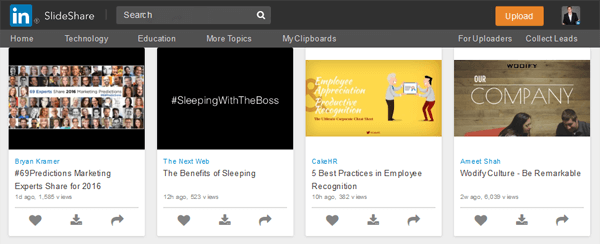
Do dodaj własne treści do SlideShare, kliknij kartę Zainteresowania u góry strony i wybierz SlideShare.
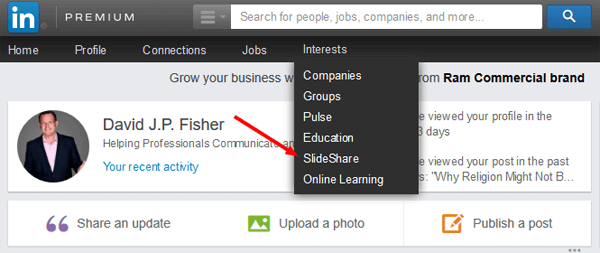
Aby przesłać prezentację, kliknij Udostępnij swoje statystyki, a następnie Prześlij na tę stronę. Na następnej stronie kliknij Wybierz pliki do przesłania, jak pokazano tutaj, i przejdź do swojego pliku.
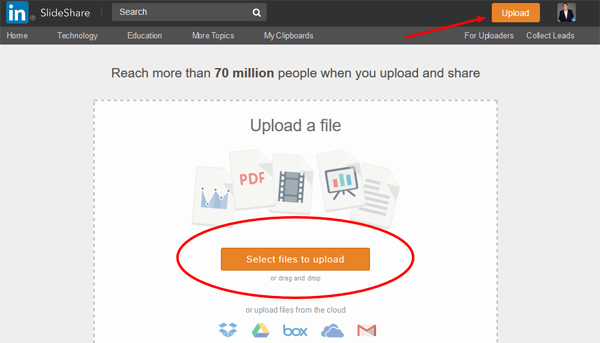
Po przesłaniu pliku możesz dodaj te treści bezpośrednio do swojego profilu LinkedIn.
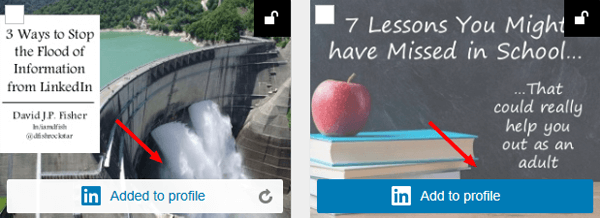
To prosty sposób na przeniesienie wiedzy offline do marki online.
# 6: Zwróć uwagę na swoje umiejętności zawodowe
Sekcja Umiejętności i potwierdzenia to niedostatecznie wykorzystywane narzędzie do wyróżniania Twojego profilu na LinkedIn.
Pierwsze 10 umiejętności wymienionych w Twoim profilu to małe miniatury pierwszych 12 polecających. Profil z listą umiejętności i rekomendacji oraz 120 uśmiechniętych twarzy jest atrakcyjny i stanowi dowód społeczny.
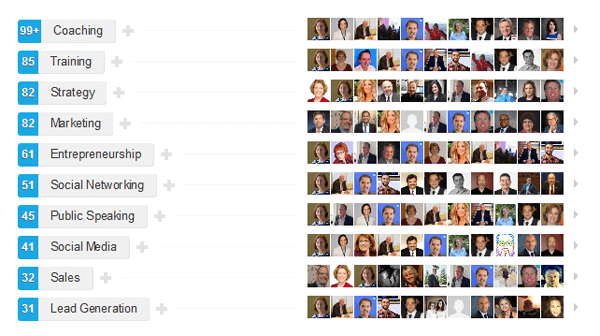
Aby dodać umiejętności i pozwolić swojej sieci Cię wspierać, kliknij przycisk Dodaj umiejętność w sekcji Umiejętności i potwierdzenia w swoim profilu.

Na następnym ekranie upewnij się, że obok opcji Chcę uzyskać poparcie jest zaznaczona opcja Tak.
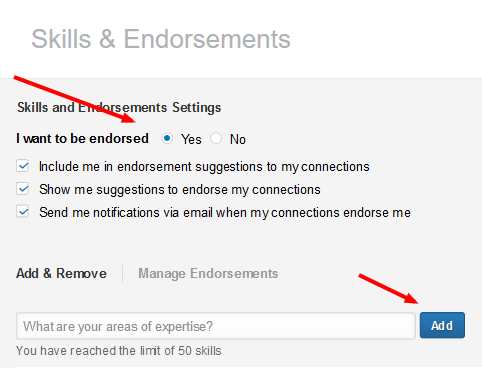
Możesz dodaj do swojego profilu do 50 umiejętności. Są to słowa kluczowe, z którymi chcesz kojarzyć siebie i swoją markę.
# 7: Przedstaw momenty związane z pracą
Niezależnie od tego, czy jest to wypad zespołowy, spotkanie z ulubionym klientem czy specjalne wydarzenie w Twoim biurze, udostępnianie zdjęć na LinkedIn to świetny sposób na pokazanie, co dzieje się w Twoim życiu zawodowym.
Kiedy ty przesłać zdjęcia na LinkedIn, zostały dodane do sekcji Ostatnia aktywność w Twoim profilu i wywołują kolejne wrażenie wizualne.
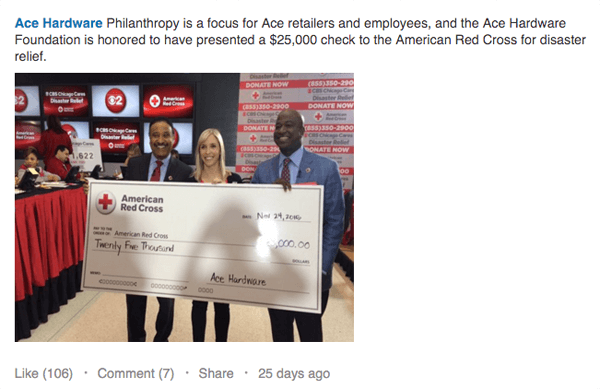
Aby dodać aktualizację zdjęcia na komputerze, kliknij opcję Prześlij zdjęcie i wybierz obraz chcesz się podzielić. Jeśli osoby na zdjęciu są połączeniami LinkedIn, możesz oznaczyć je tagiem, wpisując ich imię i nazwisko w opisie (pamiętaj, aby najpierw zapytać o pozwolenie).
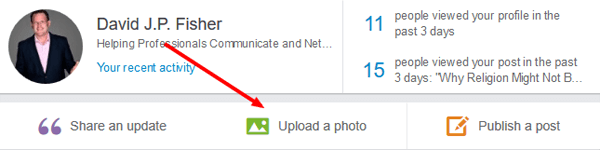
Możesz też prześlij zdjęcie bezpośrednio z Aplikacja mobilna LinkedIn.
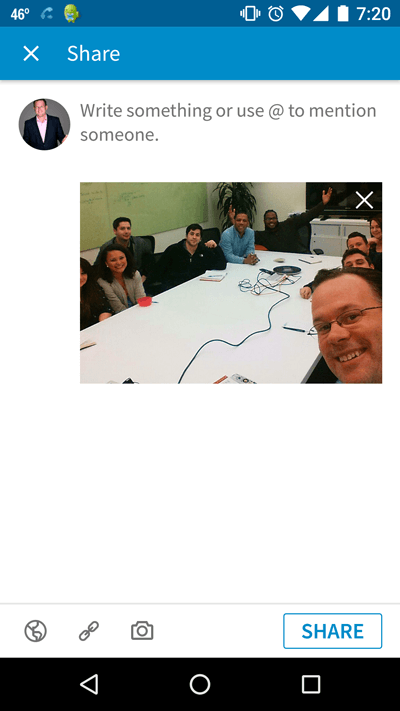
Upewnij się, że udostępniaj zdjęcia, które wzmacniają Twoją markę i pomiń te, które mogą odebrać Ci profesjonalny wizerunek. Pozwól odwiedzającym LinkedIn zobaczyć, co robisz.
Wniosek
Gdy dodasz wszystkie te elementy wizualne do pliku Profil LinkedIn, będziesz mieć obecność online, która będzie zarówno atrakcyjna, jak i wciągająca. Teraz masz narzędzie, które może przyciągnąć i zatrzymać pożądaną publiczność, dzięki czemu możesz osiągnąć swoje cele biznesowe.
Co myślisz? Czy dodałeś te wizualizacje do swojego profilu LinkedIn? Jak wykorzystujesz elementy interaktywne, aby ulepszyć swój profil? Podziel się swoimi przemyśleniami w komentarzach poniżej.